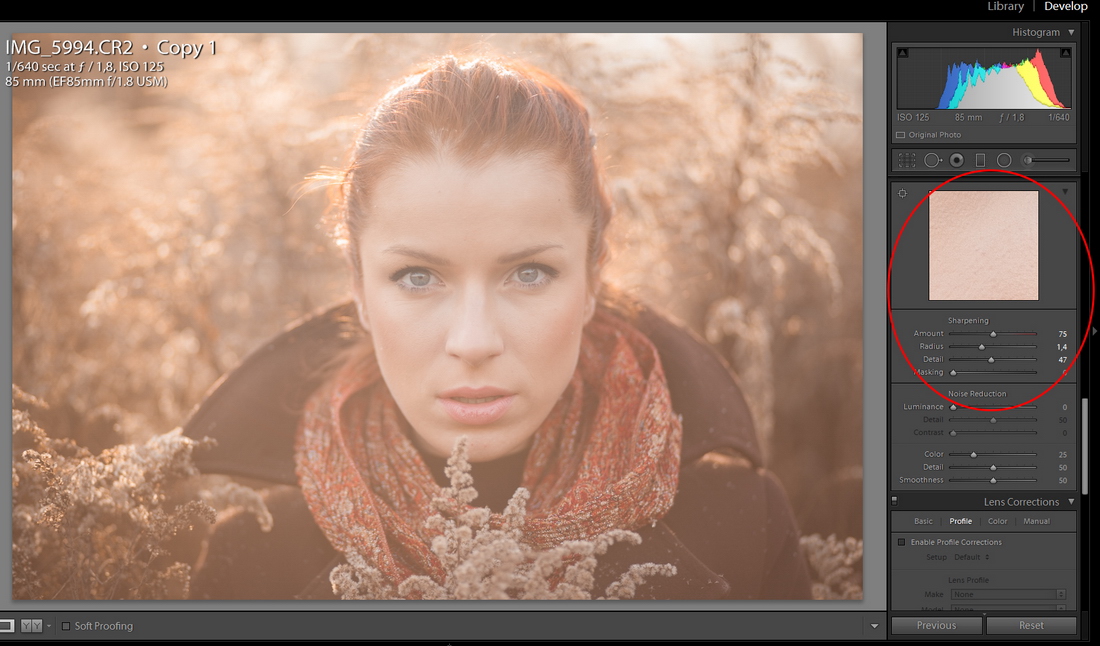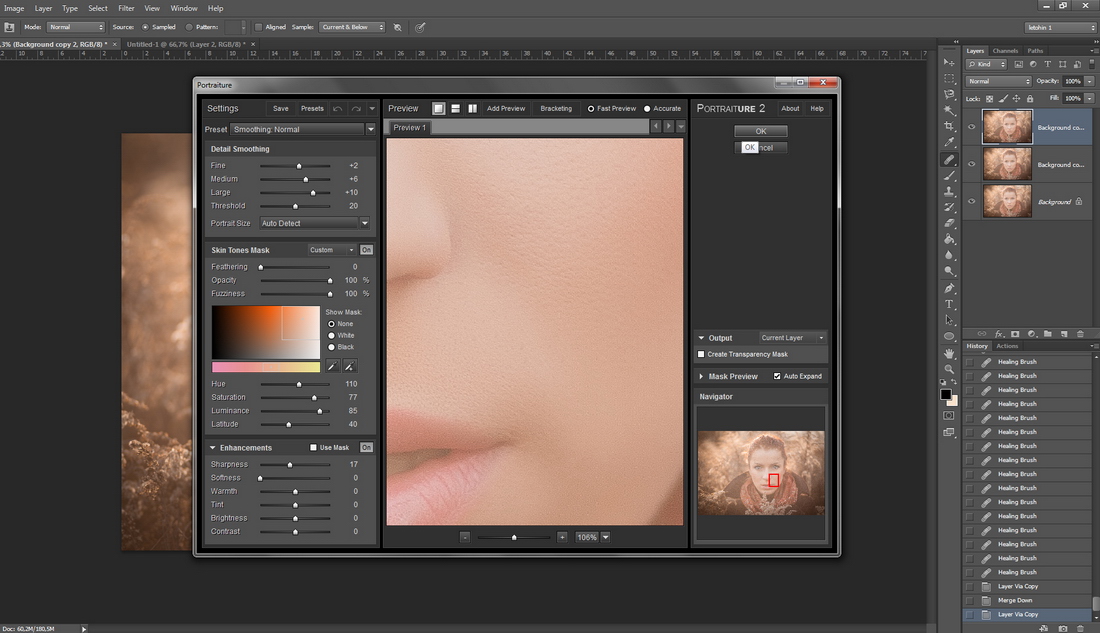RSS-канал «Фотокузница»
Доступ к архиву новостей RSS-канала возможен только после подписки.
Как подписчик, вы получите в своё распоряжение бесплатный веб-агрегатор новостей доступный с любого компьютера в котором сможете просматривать и группировать каналы на свой вкус. А, так же, указывать какие из каналов вы захотите читать на вебе, а какие получать по электронной почте.
Подписаться на другой RSS-канал, зная только его адрес или адрес сайта.
Код формы подписки на этот канал для вашего сайта:
Последние новости
Degradr. Примеры до/после
2015-06-09 19:40 pavel_kosenko
Сегодня в App Store появилась первая в мире интеллектуальная фотокамера с автокоррекцией цвета в реальном времени. Так как наше многоуважаемое сообщество посвящено обработке фотографий и, в частности, конкретным примерам до/после, безусловно, обойти вниманием этот уникальный продукт мы не можем.
Итак, давайте посмотрим на десяток примеров до/после. Все эти фотографии были обработаны автоматически, а участие человека заключалось в выстраивании композиции кадра. От которой, в свою очередь, зависят цвета.
2.
3.
4.
5.
6.
7.
8.
9.
10.
11.
12.
13.
Повторить такую обработку, а главное — сделать другую, на основе вашей собственной композиции, вы можете самостоятельно! Потому что с сегодняшнего дня Degradr доступен в App Store:
«Вы нажимаете кнопку — мы делаем остальное»
(с) Джордж Истмен, основатель KODAK, 1888 г
Degradr (от "degrade", «ухудшать») – умная фотокамера для iPhone, которая «ухудшает» цифровые фотографии. Искажает и смягчает цвета таким образом, чтобы сделать их более гармоничными, вариативными и выразительными.
Degradr содержит одну единственную кнопку: спуск затвора. Анализ и обработка изображения происходят автоматически. Вы сразу получаете готовый результат, который не требует дополнительной обработки.
При создании Degradr разработчики использовали богатый личный опыт, учение Роберта Ханта, в течение 34-х лет возглавлявшего научно-исследовательскую лабораторию KODAK, а также некоторые умные слова и магические заклинания. И, конечно — алхимию.
И не забывайте, каждое нажатие одной из кнопочек ниже = +1 в фотографическую карму.
Как это снято? Снимаем теплый, солнечный портрет в студии.
2015-04-15 16:15 batoevphoto
#Условия съемки и параметры


#Схема


Как это снято ?!
2015-03-04 14:39 batoevphoto


Бэкстейджа к сожалению нет, а описать весь тот шизофренизм, что происходил, трудно. Могу сказать, что молока было через край, а съемка проходила дома, и мы с моей любимой круто повеселились. Если глянуть на это действие со стороны, то это было похоже на девичник, с дракой перьевыми подушками. Ведь фотография была получена уже на первых дублях, а вот желание плескать молоком не отпускало даже до того момента, когда приходилось черпать его с пола ). В итоге хоть и было накрыто все полиэтиленом, пострадал диван, ковролин, объектив. А кошке, видевшей все это, явно требовался флакончик валерьянки: зрачки большие, поза охотничья и сосредоточенная, а затем ее силуэт, замороженный в свете вспышки. )

#Подведем итог:
С минимальными затратами на световое оборудование, подойдет либо очень мощный постоянный источник света (солнце, прожектор и т. д. ) для установки короткой выдержки на камере, либо накамерная фотовспышка и тогда «заморозка» жидкости произойдет из-за короткой длинны импульса.


В итоге в графическом редакторе с помощью маски я убрал спицу и повернул изображение против часовой стрелки. Так же незначительная цветокоррекция, плюс работа с контрастом и кадр готов )

Как я обрабатываю 95% фотографий, или Как уберечь нервы и семью фотографа
2015-02-03 23:33 egorov
Обработка фотографий - штука, в которой никаких секретов нет. В книгах и интернетах есть столько материалов, что и за несколько жизней не прочитаешь. В эру цифровой фотографии обработка - это тяжёлый крест каждого, кто мнит себя фотографом. Фотографы показывают только тщательно обработанные фото - гласит неписанный закон.
В то же время фотолюбители оказывают наедине с гигабайтами фоток и бьются в конвульсиях, пытаясь прочитать статьи и книги по обработке фото и применить это всё в своей практике. В итоге немало начинающих фотолюбителей охладевают к съёмке и даже продают камеру, снова переходя на телефон и инстаграм. Когда фотолюбители вопрошают у более опытных что да как в обработке - им на голову сваливается два разящих потока:
- одни фотографы дают многоходовые инструкции в фотошопе с масками, слоями, экшнами, умными объектами, плагинами... Матчасть наваливается на неокрепший мозг и он закипает;
- другие фотографы говорят о видении света и цвета, гармонии композиции, дают книги художественного уклона и подсказывают развивать "насмотренность", видеть свои цвета и свою картинку. Этот философский подход зачастую порождает у неокрепшего мозга смысловой разрыв и снова мозг оказывается не готов.
Я же не ставлю целью взрывать кому-то мозг. Я просто хочу рассказать, как я обрабатываю свои фото, которые вы видите в моём блоге. У меня есть такие принципы:
- обработка 95% фотографий должна занимать не больше 2-3 минут на фотографию;
- обработка в идеале должна сводится к нажатию одной кнопки в программе;
- обработка 95% фотографий должна быть универсальна, то есть одинакова;
- на выходе должна быть фотка, которая мне нравится.
Ясное дело, что фотография и её обработка начинается со съёмки. Если снять плохо - то обработка будет такой мукой, что ну его на хрен. Поэтому начнём с того, что надо хорошо снять фотографию. Я тут руководствуюсь такими принципами:
- лично я снимаю только в RAW, даже на телефон :) У меня большая карта памяти и компьютер, который может работать с RAW. Это позволяет не париться с балансом белого при съёмке, это даёт гораздо более мягкие и податливые цвета, которые можно тянуть, куда вам нужно;
- я проверяю экспозицию отснятых фото по дисплею камеры. У Canon 5D MkII дисплей показывает достаточно честно, что не нужно пользоваться гистограммами. Я вообще не пользовался никогда гистограммами, не понимаю их;
- я снимаю 90% фото в автоматическом режиме камеры, перехожу в режим приоритета выдержки когда снимаю динамичные сцены, чтобы не смазалось; в вечернее время при съёмке со штатива устанавливаю все параметры экспозиции вручную. Съёмка на автомате позволяет не париться, а больше думать о сюжете и цвете;
- я регулярно пересматриваю свои фото, смотрю фото мастеров, которые мне по душе. Учусь видеть свою картинку до того, как нажать спусковую кнопку;
- я стараюсь выбираться в новые места, стараюсь бывать на всяких интересных мероприятиях. Это значительно расширяет тематику моих фотографий;
- считаю, что лучше что-то не снять, если не вижу сюжета и кадра. Лучше вернуться и снять, когда придёт в голову идея.
Руководствуясь этими принципами, имеем после съёмки сырые фотки RAW с "рыхлыми" цветами и немного заниженным контрастом. Именно такие фото ввергают в шок начинающих фотолюбителей. Ибо фотка должна быть яркая, насыщенная, контрастная, а тут какое-то, извините, говно. Тут всё дело в своей подаче. Я например на данном этапе своего развития наоборот не люблю делать яркие, насыщенные, контрастные фото. Благодаря Павлу Косенко я понял, что насыщенность почти никогда нет смысла поднимать, а также перекручивать контраст, делать псевдо-HDR. Короче говоря, теперь от фото Сергея Доли я плююсь :)
К сути. Для обработки 95% своих фото сейчас я использую связку Lightroom + плагины (пресеты) VSСO. Суть пакета VSСO - имитация плёночной передачи света и цвета. И если большинство пресетов с такой имитацией просто крутят обычные параметры лайтрума, то VSСO имеет индивидуальный профиль для каждой камеры и именно с учётом цветопередачи камеры и идёт обработка для создания подобия плёночной картинки. Пакет пресетов VSСO можно найти для скачивания по гуглопоиску "пресеты vsco lightroom". Изначально штука это платная.
Зачем имитировать плёнку - скажете вы, - как мы помним плёнку, у неё были не такие классные цвета и контраст, как на цифру. Да, цифровая картинка имеет слишком хорошие цвета и контраст, они нуждаются в том, чтобы их портить, то есть корректировать. Больше ста лет производители плёнок и фотобумаги шли к тому, чтобы простое нажатие кнопки в компактной камере давало вам красивую картинку. Грех не воспользоваться такими наработками, ведь к созданию плёнок и фотобумаги в том числе привлекали фотографов и художников. Я для себя открыл по-настоящему имитацию плёнки после прочтения книги Живая цифра Павла Косенко. Тогда я поставил себе виртуальную машину Mac и начал пробовать RAW-конвертор RPP. Вкупе с виртуальной машиной это было муторно, но опыт и определённую насмотренность я получил, приблизился к пониманию картинки, которую хочу видеть.
Снова я вам зубы заговариваю, буду показывать собственно обработку. После установки пресетов в режиме Develop лайтрума появляется несколько папок VSCO в зоне пресетов (слева). Я долго тыкал, пока не нашёл свой тип пресета. Он лежит в папке VSCO Film 04 и называется Fuji Astia 100F--. Посмотрим на него в действии.
01. Фотография RAW, никакой обработки. Видим, что она тускленькая, не чувствуется объём.

02. Применяем одним нажатием кнопки пресет Fuji Astia 100F--. Изменения налицо - фото стало немного более синее, вода стала более объёмной и контрастной, да и вся картинка приобрела объём. Света немного поднялись вверх, то есть немного увеличен контраст.

Давайте посмотрим, что делает пресет Fuji Astia 100F-- с настройками Lightroom. Пресет применяет собственную кривую, также подстраивает света и тени. Конечно вы вправе подкрутить влево или вправо, обычно я после применения пресета вношу коррекцию в параметр экспозиции, так как пресет делает фото немного светлее. И также мы видем в окне Camera Calibration применение профиля выбранной плёнки и коррекцию основных тонов. Синий уводится немного в циан, зелёный - в сторону жёлтого, красный - в сторону оранжевого.

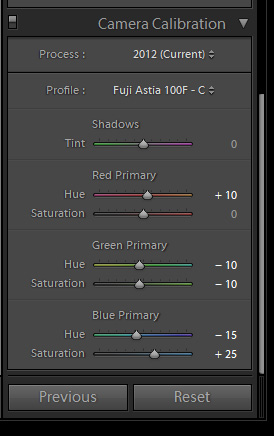
03. Возвращаемся к фото. По своему вкусу я вношу небольшие коррективы. Понижаю экспозицию, немного утепляю картинку. Также небольшое повышение локального контраста и усиление полутонов (не насыщенности!)


В итоге получаем такую пасмурную полувечернюю немного драматичную картинку, такую, как её хотел видеть я.
Давайте рассмотрим ещё примеры применения моего любимого пресета Fuji Astia 100F--. Берём светлую солнечную фотку без обработки. Экспозиция изначально в норме.

Применяем пресет. Кажется, что изменений нет. Но присмотритесь к фактуре хлеба и мяса - они стали более акцентированные :) Фотка не очень показательная, но суслик все равно есть!

Идём дальше. Ещё одна солнечная фотография - необработанный RAW.

Жмакаем на пресет. Картинка стала немного объёмней и фактурней.

Теперь попробуем обработать портретик.

На выходе объёмчик добавился. Да, нужно обрабатывать дальше, но первый шаг сделан неплохо.

И напоследок - фотография в вечернее время суток. Получается что-то такое, если снимать в RAW

Вот что даёт плагин - повышает контраст в светах и тенях, повышает насыщенность. Можно тянуть света вниз и тени вверх, причём результат симпатичней, че делать наоборот с исходным фото.

Вот так за 2-3 минуты в лайтруме я получаю обработанное фотку. Берегите свои нервы, обрабатывайте фотки быстро :)
Как это снято ?!
2015-02-03 14:30 batoevphoto

Комментарий: Довольно неплохой динамический диапазон, согласитесь. Зритель, смотря на фотографию, находиться в ней, чувствует запах скошенного сена и может прикоснуться ко всему, что есть в кадре. Ниже я покажу исходник как есть и те проблемы, с которыми столкнулся на съемке, а так же их решение.
Вместо вступления
Условия съемки были довольно контрастные, и по отношению к земле я имел очень яркое небо. Наверное многие фотографы сталкивались с тем, что воочию картинка выглядит куда лучше, чем на фотоаппарате. Связанно это с тем, что наши глаза, легко адаптируется к таким сложным сценам, а фотоаппарат имеет более низкую способность к восприятию и передаче диапазона яркости света. Соответственно, в фотографии, чем больше деталей в свете и тени мы потеряем, тем меньше это изображение воспримется как реалистичное.


Классический градиентный фильтр имеет две нейтральных стороны, одна из которых уменьшает интенсивность света с плавным переходом к другой стороне фильтра, которая в свою очередь не изменяет количества пропускаемого света.

Поляризационный фильтр (C-PL) - снижает кол-во отраженного света




Облака - белогривые лошадки или делаем супердлинные выдержки днём
2015-01-21 15:10 timon_timonich
Обещанного обычно два года ждут, но в этот раз я показываю небывалую прыть по публикации статьи. Совершенно волшебным образом у меня появилось свободное время и я конечно же вспомнил про вас, своих любимых читателей, которые не могут заснуть уже неделю, ибо тоже хотят уметь делать небывалую красоту как в этом посте. Так что садимся за парты, открываем тетради на последней странице и готовимся записывать.
- Иванов!! Если ты такой умный, вставь на моё место и проведи урок, а я сяду на твоё и буду хихикать!
Вначале немного нудной теории, не спешите в меня кидаться гнилыми санкционными яблоками, но без этих знаний никуда.
Итак, вы такой крутой из себя пейзажист, но почему-то решили в этот день полентяйничать и рассвет проспали. Пейзажное шило в одном месте жить спокойно не даёт и вот вы в полдень выпираетесь на холм в надежне снять шыдевр и нетленочку, который на фотосайте соберет не менее 832 лайков. Меньше как-то несолидно, вы же всё таки мастер своего дела.
Выходите на вершину, а там ..... всё обычно. Ну солнышко светит, речка вроде красивая, вид ноплохой, но гуру пейзажной фотографии за такое закидают фильтрами и чехлами от штативов и будут массово от вас отписываться с фразой "что за бездарь". Вы начинаете грустить, банка пива в рюкзаке начинает предательски шептать "выпей меня", приходит понимание что за такой кадр максимум 20 лайков дадут и то, их придется клянчить у друзей в FB, всячески об этом намекая в статусе.
Но тут вы вспоминаете про древний секрет пейзажистов, передаваемый из поколения в поколение, а именно всесильную мантру "Длинные выдержки любят всё". Еще первобытные люди любили наесться галюциногенных грибов и лежать на травке втыкая на бегующие над ними облака. Так таймлапы и появились и потому это странная любовь и сидит в подсознанье у каждого пейзаженаблюдателя и фотосайтопосетителя.
Вы улыбаясь достаете из недр тридцатикилограммогого рюкзака золотую коробочку, откуда бережно извлекаете волшебный ND-фильтр с затеменением аж на 10 стопов, который снимал еще сам знаменитый ....... ( вставить фамилию, при упоминании которой всё внутри вас прямо трепещет )
"Ах какой я молодец, я же истинный пейзажист-фотограф, у меня есть стекляшки на все случаи жизни!" Но взглянув на экран фотоаппарат, вы замираете в недоумении. Вместо ожидаемых 5-10 минут выдержки, вы видите всего лишь четыре секунды. Вскидывая руки в небу вы в отчаянии кричите "Whyyyyyyyyyyy???????"
Умная картинка для пояснения всего трагизма сложившейся ситуации:
Данная табличка нагло спионерена отсюда. Слева идет пересчет выдержки, если вы используете затемняющий фильтр на 10 стопов, справа фильтр на 6 стопов. Т.е. конкретно в моём случае выдержка была 1/250 секунды и как видно по таблице, если бы я накрутил на объектив фильтр с затемнение в 10 стопов, то получил бы жалкую выдержку всего в 4 секунды. Фотодня на сайте дня стремительно уходит от вас, как и признание миллиона фанаток. Но не надо отчаиваться, снимок с 832 лайками еще может быть вашим, надо просто поиграть в повелителя фотошопа и мастера таймлапсов.
Схема простая, снимаете 100-500 кадров в течении 5-20 минут, вопрос исключительно в вашем терпении и запасах пива. Затем всё это дело клеим в фотошопе и вуаля! Вы король фотосайта, у вас всемирная слава и почитание, полуголые поклоннницы мечтают заполучить ваш автограф на своёй обнаженной груди.
- Сели все! Звонок для учителя!
Съемка
Если при слове таймлапс вас охватывает паника и начинает нервно дергаться глаз, то не спешите ставить на себе крест. Если вы в будущем хотите стремительно ворваться в мир таймлапсеров, то крайне советую прочитать замечательную портянку от  Дениса Французова "Фотографируем время".
Дениса Французова "Фотографируем время".
Уснули на втором абзаце?? Не расстраивайтесь, если вы не собираетесь все это дело склеивать в видео ролик, то просто ставье штатив он то у вас есть, иначе какой вы пейзажист? , включайте на камере режим P ( Профессионал ), интервальную съемку ( пульт или настройки фотоаппарата вам в помощь ) и идите гулять. Да вы получите гуляние яркости решил не взрывать вам мозг словом фликеринг и прочие артефакты криворукого таймлапсера, но в данном случае можете смело класть на это каброновый штатив, фотошоп вас спасёт.
По возвращению нашли камеру и штатив на месте? Ну прям совсем хорошо, пришло время запускать лучшее косметическое средство по уходу за кожей - Photoshop.
Пара десятков легких движений и шедевр готов. Обработка
Изначально у нас имеется вот такой вот кадр, один из сотки. Чешский Крумлов в самом расцвете сил, но 832 лайка ну никак мы не получим. Лесть, угрозы и шантаж не помогут, слишком запущенный случай.
Оставшийся гигабайт тяжким грузом лежит на винте и с ним надо что-то делать. потому перейдем к процессу.
Нюанс первый - снимаем в RAW, но в стек грузим JPG файлы. Если не обладаете компьютером ценою в дорогой автомобиль, то скорее всего при попытке загрузить 200 и более RAW файлов, комп у вас к хренам взорвется, напоследок накатав на вас жалобу о бесчеловечной эксптуаиации в европейский суд по правам компьютеров.
Потому я предварительно для каждой сцены или кадра делаю коррекцию одного файла, синхронизирую настройки ( снимали то в RAW ), а затем делаю экспорт в JPG максимального качества с ресаймом до 2500 пикселей ( если я планирую делать ролик в FullHD ) и 4000 пикселей если речь идет о 4К. Небольшой запас нужен для всяких стабилизаций, анимации и прочего. Если вы не планируете заморачиваться с видео можете ресайз не делать, но помните, чем дальше в мегапиксели, тем дольше придется сидеть на жопе, ожидая результаты обработки.
Ок, Google. А как мне эти сотни фотографий загрузить в фотошоп?
Тут два варианта, причем один у нас Adobe почему-то забрал. Раньше в Adobe Bridge выбрав кучу фотографий и зайдя в Tools -> Photoshop мы видели замечательный пункт Load into layers, который собственно создавал файл, где каждый снимок был отдельным слоем. Но почему-то в Adobe Bridge CC после заговора масонов никак иначе, этот пункт пропал.
Но нас не проведешь, мы тоже лыком шиты! Используем старый дедовский метод и спрятан он в закромах фотошопа, а именно Files -> Scripts -> Load Files into Stack.
Выбираем пачку наших шедевров, обязательно ставим галку создать Smart Object, без понятия, как это переведено в прости меня господи русском фотошопе ). Если вы как медведь шатун бродили вокруг штатива и случайно его задели, то и таких берут в пейзажисты, просто поставьте галку "автоматически выровнять кадры". Единственная проблема, выравнивать он будет долго, даже нет ОЧЕНЬ долго! Я один раз ради эксперимента попробовал сотню фотографий загрузить, так и не дождался, пришлось вырубать.
Сколько вешать в граммах или хватит трындеть, конкретику давай!
Ну чтож, система проста как пять копеек. Грузим файлы по вышеуказанномоу спосбу, потом идем в пункт Layer -> Smart Object -> Stack Mode. Не пугайтесь при виде списка из десятка значений, нам отсюда потребуются только два Mean и Median. Переписывать своими словами, то что итак прекрасно написал  Дмитрий Новак не вижу смысла, потому в наглую копирую часть текста из его поста.
Дмитрий Новак не вижу смысла, потому в наглую копирую часть текста из его поста. Заметили изящность с которой я отмазываюсь писать что--либо сам? :)
==================================
Mean - это обычное среднее арифметическое. То есть сумма значений элементов, поделенная на их количество. Допустим, у нас в семи слоях значения яркости одного пикселя варьируются так:
5, 7, 3, 9, 4, 6, 5.
Тогда среднее арифметическое этих значений будет примерно 5.6.
Median - это медиана. От среднего арифметического эта статистическая функция отличается тем, что усредняет не все числа, а лишь 1 или 2 значения (в зависимости от четного или нечетного кол-ва элементов), находящиеся в середине ранжированного ряда всех значений. В нашем случае ряд будет выстроен так:
3, 4, 5, 5, 6, 7, 9
И медианой для этого ряда будет число 5, находящееся в середине ряда. Если бы снимков было не 7, а 8, то мы бы в качестве медианы взяли среднее арифметическое двух срединных значений.
Медиана выгодно отличается от среднего арифметического тем, что сильные единичные перепады на нее не оказывают влияния. Допустим, в одном из кадров у нас вдруг проявился горячий пиксель (или человек, или муха пролетела, не важно), и яркость этого участка прыгнула с обычных 9 до 20. Медиана при этом так и останется равной 5. А вот среднее арифметическое уже станет больше 7.
Для нас это означает, что среднее арифметическое слоев лучше уменьшает регулярные шумы, тогда как медиана с этим справляется чуть хуже, но зато она более устойчива к внезапным сильным перепадам яркости. Например, если в кадре были движущиеся объекты, то медиана оставит их след только в тех участках, где эти объекты присутствовали на всех кадрах серии.
==================================
Ну поумничали и хватит, нет ничего нагляднее примеров.
10 кадров, Mean
50 кадров, Mean
200 кадров, Mean
Кнопки шедевр нет, экспериментируем, экспериментируем и еще раз экспериментируем. Где-то лучше работает небольшое кол-во кадров, где-то большее. Все зависит от скорости и направлении облаков, надо пробовать.
Из любопытства, можно также побаловаться с режимом Median, он выдает довольно забавный психоделичный результат:
50 кадров, Median
200 кадров, Median
- Класс, урок закончен. Записываем домашнее задание. Хотя..... Праздники же, обойдемся без него.
Вот собственно и всё. Ловкость фотошопа, немного терпения и никакого мошенничества. Теперь в в курсе как лёгким движение руки делать шедевры, от которых легковпечатлительные посетители вашей странички будут падать в обмороки штабелями.
И с наступающим вас. В будущем году снимайте, экспериментируйте, желаю всем стотыщ миллионов лайков, толпы фоловеров и небывалой цифры в СК. Оставайтесь на связи и да пребудет с вами светосила!
Рассветный пейзаж - вариант обработки и процесс
2014-10-13 08:38 dmitry_novak
Вообще я не люблю долго и муторно обрабатывать фото, почему-то у меня так устроен мозг, что после такой обработки фото как-то теряет исходную ценность и вау-эффект :)
Вот сейчас примерно такую для себя наметил методику обработки пейзажей (не только рассветных), о которой и напишу. Результат мне более-менее нравится, при том, что здесь минимум ручной работы, масок и т.д., в принципе можно обойтись без планшета вообще. Я не преподношу это как что-то совершенное, выставочные шедевры надо ковырять более вдумчиво и аккуратно, а конечный результат - дело вкуса. Но здесь применяются методики, которые могут кому-то оказаться полезными.

По клику - обои 1920х1200
Вот такие исходные равы были:

Как это было сделано?
Итак, конкретный случай у меня - очень контрастная сцена, съемка против солнца на рассвете. На HDR я изначально не рассчитывал (ну не люблю я его!), снимал с рук, но все-таки сделал два кадра с эксповилкой - один чуть потемнее, для неба, другой - как основной, чтобы потом потянуть немного из теней. Олимпус конечно довольно шумная камера, но если по пикселям не лазить, то +1.5 Ev потерпит. А то и +2.0, если потом шумодавом пройтись.
Я все-таки уломал сам себя и последовал советам в комментариях вот тут (за что вам всем огромное спасибо!), поставил Фотоматикс.
Сконвертировал пару кадров в RPP практически с дефолтными настройками, без каких-либо изысков, кроме настройки ББ Daylight, кривой контраста L* и пленочной симуляции V50v2. Описывать это подробно не буду, процесс понятен.
Далее загнал эти кадры в Фотоматикс, сначала склеил их в HDR с автовыравниванием (выровнялось хорошо, а съемка была с рук). Затем сделал tone-mapping, но не простой, а золотой (С), т.е. попробовал их новую фишку Exposure Fusion, метод, который работает более натурально, чем традиционные локальные адаптации.
Вот параметры и собственно картинка на выходе, которая меня полностью устроила в качестве сырца для последующей фотошопности:

Следующим шагом у меня уже традиционно идет что-то для многих непривычное и даже кощунственное - я вдруг беру и отрываю
На самом же деле плагин Silver Efex очень удобен тем, что, во-первых, в нем богатый инструментарий для качественной настройки локального контраста раздельно в тенях-середине-светах, и плюс еще куча удобных плюшек. И во-вторых, работа в ЧБ режиме дает мне возможность не отвлекаться на цвет, и это реально очень помогает.
Итак, что я делаю в Silver Efex:
1. Оцениваю исходную ЧБ картинку, отмечаю для себя, что я тут хотел бы поправить:

2. Включаю Tonality Protection для светов и теней, чтобы не выбивало черный и белый.
3. Накручиваю Structure для теней, середины и светов раздельно. У плагина хороший алгоритм, который практически не создает ореолов и контуров, свойственных для обычного USM в режиме HiRaLoAm. Нет, конечно ореолы получить можно при желании, но, как говорится, заставь дурака богу молиться... :)
В общем, уже что-то заиграло:

В какой степени накручивать Structure - тут дело вкуса и зависит еще от сюжета. Здесь у меня уж слишком мягкая туманная картинка, которой хочется прибавить ощущения детализации, фактурности.
3. Дальше надо бы поправить общую экспозицию - все-таки фото темновато. Потом я еще буду накладывать корректирующий слой с кривыми, но сейчас все равно введем небольшую поправку. В Silver Efex это можно сделать несколькими способами. Либо крутить общий Exposure, но это не очень интеллектуально. Либо раздельно покрутить бегунки Highlights-Miditones-Shadows. Либо дернуть Dynamic Brightness. Последний инструмент немного влияет на локальный контраст, но в прнципе при осторожном обращении делает то, что нужно.
Сейчас я не хочу переусердствовать, есть мысль сохранить несколько интимный характер снимка, не выпячивая грубо. Тем более что будут еще разные корр. слои наверняка.
4. С точки зрения глобальной коррекции в принципе на этом можно и остановиться. Иногда я включаю Color Filter, но тут надо быть очень осторожным - именно тот момент, когда из-за отрыва яркости от цвета можно запороть картинку. Обычно я анализирую, что мне может дать настройка хроматической чувствительности, и если можно проявить какие-то важные детали или фактуры, то аккуратно пробуем.
Виньетка и прочее нам здесь тоже не особо пригодятся (если что - добавим позже средствами фотошопа).
5. Во всех фильтрах Nik Collection (ныне уже Google) есть такая чумовая и мегаудобная фишка - Selective Adjustments. Реально очень быстрый и удобный инструмент, когда надо где-то локально сделать "погромче".
В этом пейзаже меня интересуют деревца посередине справа, там светлая листва, хочется ее подчеркнуть. Ну и еще где-то по мелочи. В общем, добавляем несколько точек селективной коррекции и настраиваем для них радиус, контраст, яркость и структуру. Получается вот что:

В идеале конечно такие коррекции лучше делать вручную в ФШ с помощью масок и в цвете. Но в плагине у меня получается как-то более общо видеть всю картину целиком, а возиться с dodge-burn и масками я не люблю - почти всегда получается вымученная картинка. Хотя кому-то больше нравится именно ручками все делать - что ж, могу только по-хорошему позавидовать усидчивости :)
Еще раз повторюсь, что здесь я не гонюсь за шедевром, а лишь показываю некоторые методики, которые дадут в конечном счете довольно сносную картинку. А где и в какой степени углубляться в обработке - это уже каждый решит сам.
6. Итак, применяем плагин и получаем доп. ЧБ слой поверх исходника.
Особо отметим, но на все это у меня ушла минута от силы. Ручная обработка инструментами ФШ здесь заняла бы намного больше времени.
5.Теперь включаем черно-белому слою режим Luminosity, таким образом цвет теперь у нас берется с низлежащего исходника, а яркость - с результата работы Silver Efex со всеми тональными коррекциями:

Как видно, картинка получается на данном этапе довольно грубая, и цвет здесь потерял естественность, кое-где стал белесым. Это и есть издержки раздельной работы с яркостью и цветом. Но нас это не пугает, поскольку пейзаж штука довольно абстрактная, и я не ставлю целью получить 100% точную цветопередачу, мне важнее общее эмоциональное впечатление.
Здесь не грех вспомнить об одном простом правиле: если делаешь какие-то сильные коррекции, обязательно потом уменьши прозрачность этого слоя. Так и в этой фотографии - мы только выиграем, если снизим прозрачность процентов до 50-70. Но точные регулировки делаются нелинейно в течение всего процесса. То тут подправишь, то там, по мере прохождения прокачиваешь картинку :)
И все-таки мне еще хочется чуть-чуть подкорректировать некоторые места вручную - осветлить и затемнить их через Dodge и Burn. Эти коррекции я произвожу на том же черно-белом слое, что далеко ходить. С отрегулированной прозрачностью получается уже более адекватный результат:

7. Теперь настала пора привести в порядок уехавшую насыщенность. Для этого я создаю корректирующий слой Hue and Saturation. Важно, что в параметрах Blending options я ограничиваю воздействие этого слоя в светах - на мой взгляд, там и так достаточно насыщенно, а в тенях как раз не хватает.
Корр. слой можно располагать как над исходником, так и над ЧБ-слоем, результат при этом получается немного разный, потому что отсечка в Blending Options реагирует либо на тональность исходника, либо на тональность, уже корректированную ЧБ-слоем.
В данном случае я кладу коррекцию насыщенности между ЧБ-слоем и исходником:

8. Анализируем изображение. При общем взгляде мне кажется, что немного не хватает тональной перспективы, дымки, ощущения воздуха. Отчасти тому виной и алгоритмы HDR, которые все-таки запустили свои грязные ручонки в мой пейзаж :) Отчасти виноват и я сам, наращивая локальный контраст и убивая тем самым легкость и ощущение пространства. Но ничего страшного, сейчас мы это исправим и улучшим.
Выделяем все три слоя - исходник, корр. насыщенности и ЧБ. Жмем Cmd(Ctrl)+Alt+Shift+E - и получаем схлопнутый результат на отд. слое поверх всего.
Дальше мы сконвертируем этот слой в смарт-объект, чтобы было удобно применять смарт-фильтры. Из всего их несметного богатства нам понадобится только Гаусян блюр :) Добавляем его с большим радиусом (200-250 сойдет, но можно подкорректировать потом), а слою выставляем режим Screen, пробуем настроить Blending Options:

Таким манером мы вернем в изображение немного воздуха и дымки, причем в качестве донора используется сама картинка, но с сильным размытием.
После более тонкой настройки блендинга и прозрачности слоя получаем такой вариант:

Здесь я еще немного прибрал вырвиглазной насыщенности - поскольку все на слоях, воздействие легко корректировать. Подбираю прозрачность слоев и силу коррекции по вкусу. Это тонкая настройка, которую можно делать очень долго, потом пойти поспать и утром еще раз всё переделать по-новому - обычно так и выходит :)
10. Добавляем поверх кривые (воздействие которых я тоже ограничил в Blending Options в светах, чтобы не выбивало лишнего). Помимо яркостной коррекции я там же сделал и легкое тонирование, чтобы направить цвет больше в сторону теплых рассветных оттенков, ну и это помозгло заодно несколько "собрать" весь пейзаж. Как раз тот случай, когда продуманное и аккуратное тонирование может быть на пользу. Но конечно дело вкуса.

11. Дополнительно можно попробовать добавить очень легенькую виньетку.
Делается это так:
- создаем корр. слой с кривыми
- делаем овальную селекцию в режиме маски слоя
- заливаем маску по селекции
- размываем маску с большим радиусом
- затемняем кривые и подбираем режим смешивания (я выбрал Multiply).
- традиционно уменьшаем процент видимости слоя.
- в Blending Options я еще убавил влияние виньетки в тенях, чтобы не уходило в черноту

Сразу отсекается лишее, картинка еще больше приобретает объем. А глаз всегда любит, когда ему подсказывают, куда надо больше зырить :)
12. Заключительным этапом можно обрезать лишнее (разумеется, в отдельном файле!). Тут мне хочется отсечь всякое мельтешение и "дырки" по краям, чтобы не отвлекали. Показать-то хочется всё, но мозг зрителя вряд ли сможет вместить это обилие деталей, поэтому будем резать.

В принципе кадрирование - это всегда вкусовщина.
Тут такой снимок, что его можно обезать очень по-разному.
В том числе и в панораму.

Интересно бывает поиграться с отражением по горизонтали. Это художественная работа, поэтому фактический материал нас не очень волнует, главное, чтобы было красиво, а взгляд, опять же, направлялся по какой-то понятной внутренней логике.

В общем, большое пространство для экспериментов.
Еще можно было бы заштамповать провода и мужика без удочки, но влом :)
Немного о цвете кожи и о сиськах (18+)
2014-08-19 23:04 sergbrezhnev
Решил написать о том как сделать такой цвет кожи, как в своей недавней серии Body Beauty. Для тех, кто ее не видел, вот картинки:
И что с кожей? Да все просто. Есть нормальная, надо сделать лучше.
У меня часто спрашивают о цвете кожи. Показывают мои или чужие работы и спрашивают: "Как сделать такую?".
А на самом деле в большинстве случаев исходник - это 80% результата.
Нельзя сделать из белоснежки - мулатку. Если нужен загар - то нужно что бы изначально был не очень светлый тон кожи.
Если нужна белая кожа - то лучше что бы и модель не была сильно загорелой.
Понятно, что если очень нужно - то можно потанцевать с бубном, потратить кучу времени и добиться какого-то требуемого результата.
Но суть не в этом, что-то я отвлекся.
Значит имеем мы красноватый оттенок кожи и местами неоднородность цвета.
Ставим задачу получить не красный, а ближе к оранжевому, но красивому.
Первым делом нужно убрать неоднородность. Вариантов как это сделать - уйма.
На этих картинках я просто прокрасил требуемые местам в режиме color.
А дальше как видно на гифке - уводил цвет от красного к зеленому (если смотреть по палитре или цветовому кругу).
Только не совсем в зелень, а немного. Тем самым получая нужный оттенок.
И тут надо не только менять цвет, но и насыщенность. Если сменить только оттенок, то насыщенности не будет хватать.
Если у вас картинка изначально очень насыщенная, тогда надо уменьшить чуть насыщенность. Что бы не было кислоты.
Процесс работы с цветом кожи:
1 - Оригинал
2 - Прокрасил неоднородный цвет.
3 - Увожу весь цвет кожи в сторону оранжевого.
4 - Добавляю контраст. Он дает еще насыщенность цвета.
5 - Делаю еще чуть насыщенней (становится очевидней слегка красноватый оттенок).
6 - Добавляю зеленого и получаю хороший цвет кожи. (хороший на свой вкус...).
Разница не особо большая, но стало получше.
И еще я подумал, а можно бы сделать подобный цвет на этапе raw-конвертации?
Попробовал покрутить равку и получил почти такой же, только погрязней (т.к. кожа и тело еще не обработаны).
И что это означает? Да ничего :)
Работать с цветом, как и с фотографией в целом, можно где удобней конкретному человеку и оба варианта будут правильными.
Просто есть определенные задачи. Одни для raw-конвертации, вторые для фотошопа. И каждый решает их как ему удобней/привычней.
Всем мир! И ходите в зал :)
Обработка фото за 1 минуту - 7. Цветокоррекция.
2014-07-15 01:12 letohin
На самом деле время, потраченное на обработку фото, не играет для меня решающей роли, главное - не долго, иначе этот процесс перерастает в задротство. Особенно забавно наблюдать, когда самые посредственные фото пидорят по 3-4 часа, и потом гордо подписывают - я обрабатывал это фото 4 часа! Так и хочется оставить комментарий - и зачем ты это делал?! :)
Я помню те романтические времена : когда Николас Кейдж еще не снимался в трешовых фильмах, и любой подросток знал, что такое p8w600100... Точно так же я помню время, когда никто не открывал в Лайтруме вкладку CameraCalibration и даже не задумывался, что с ней делать! А потом, как метеорит, как девальвация 2010 года, как зеленые человечки в Крыму, неожиданно на всех свалилось, что CameraCalibration - наше всё!
Интернет наводнили фотографии людей с морковным цветом кожи, странным цветом губ (по ним почти всегда можно вычислить этот модуль). Люди начали яростно писать под фото - обработка только Лайтрум! Череда мастер-классов о том, что фотошоп уже не нужен, и в лайтруме можно сделать свадьбу за 1-2-3 часа (до сих пор загадка, а вот если у невесты толстенькие ручки, или не дай бог герпес выскочил, что тогда?).
Что-то я ушел в ностальгию.. К делу! Покажу сегодня, как очень быстро сделать модный(мне кажется, часто вижу в последнее время) вариант цветокоррекции.

1. Открываем сырой raw. Фотография получилась очень теплая по балансу цвета, Наташа хороша в любом оттенке. Идем сразу во вкладку CameraCalibration.

2. На скриншоте понятно, в какую сторону я сразу выкручиваю ползунки.

3. После кручения CameraCalibration баланс температуры начинает играть гораздо интереснее. Дальше - простой способ подровнять кожу - Highligts в + и одновременно Whites в - . Остальная работа со светами на свой вкус. И главное - вернуть фото цвет, Vibrance смело добавляем в +.

4. Слегка докручеваем оттенки в HSL.

5. Добавляем резкости, кто как любит, как с солью при готовке, только тут, к счастью, можно все вернуть на исходную :)

6. 52 секунда, немного виньетки и шума.

7. 57-58-59 ... окончательная доводка на ваш вкус.

8. Было.

9. Стало. Я давно хочу вывести статистику, сколько % читающих хотят/пишут фразу : «До» было лучше!
Граждане, Товарищи, Дамы и Господа! Тут нет понятия лучше/хуже, вы сами для себя решите, как вам больше нравится, так и делайте.
Это всего лишь один из приемов, который можно использовать, и далеко не всегда он подходит либо вообще нужен. Ну и, кстати, в своём первом посте про обработку в конце есть хрестоматийное фото на тему из Простоквашино.

10. Попробовать свои силы можете на этом же RAW`e. Как обычно, жду ваших результатов и вопросов в комментариях. Успехов!
11. Немного юмора.

На тему обработки и съемки можете почитать мои предыдущие посты :
1. Обработка за 10 минут с Лерой.
2. Обработка за 10 минут с Настей.
3. Обработка за 10 минут с Лейлой.
4. Как придумать цвет.
5. Естественный свет в фотографии.
6. Обработка за 10 минут с Таней.
7. Обработка за 10 минут с Аней.
8. Обработка за 10 минут с Катей.
9. Фото дня за 5 минут с Викой.



 - я в интернете
- я в интернете
Как сделать вечернюю панораму
2014-07-11 16:09 yauhen_buzuk
Сегодня я начинаю новую рубрику - уроки. В них покажу вам, как сделан тот или иной снимок: какие технические приемы применялись при съемке, на каких параметрах снималось, как обрабатывалось и т.д.
Начнем сразу со сложного - вечерней панорамы Дрездена. Но попытаемся сделать ее простейшими методами.
Начнем со съемки. Для того, чтобы сделать подобную картинку, нужно лишь прийти в нужно время в нужное место:
1. Нужное место подбирается заранее, чтобы успеть подготовиться: выбрать точку съемки и поставить штатив. В таких фотографиях эффектно смотрится вода, поэтому можно присмотреть место возле рек или озер. Так мы получим в кадре не только архитектуру, но и разноцветные отражения, которые создадут дополнительный план в снимке.
2. Нужное время длится крайне недолго, поэтому действовать нужно быстро. Как понять, что оно нужное? Очень просто - небо в этот промежуток времени еще немного освещено лучами зашедшего солнца, но оно несколько темнее, чем яркость фонарей и подсветки зданий (где-то на ступень-полторы экспозиции). Таким образом, есть шанс показать и глубокий синий цвет неба и теплые оттенки уличного освещения.
3. Технические параметры съемки подбираются по обстановке, но при съемке воды я стараюсь подбирать выдержку довольно длинную (здесь 20 секунд), чтобы она превратилась в то, что описывается красивым словом "гладь". Диафрагма нужна закрытая (в данном снимке f16), для максимальной глубины резкости. Чтобы позволить себя увеличить выдержку, значение ISO было выставлено минимальное из доступных в моей камере.
UPD. Для всех снимков, из которых будет состоять панорама, нужно выбирать единые параметры экспозиции, чтобы в дальнейшем одни не выбивались на фоне других, и программа могла склеить панораму качественно.
Теперь несколько слов о панораме. Если речь о вечерней съемке, то естественным будет использование штатива. Поставив камеру так, чтобы кадр выстраивался вертикально (чтобы сделать разрешение панорамы больше и увеличить площадь неба и воды в кадре), я сделал 10 снимков от левого края к правому с перекрытием между кадрами около 30% (чтобы программе было легче "сшивать" панораму".
Собственно, вот и все хитрости съемки. Но именно эти хитрости позволяют сделать так, чтобы потом не мучаться с обработкой.
А теперь несколько слов об обработке. Ее будем делать в Lightroom.
На картинке ниже вы видите один из кадров панорамы до и после обработки. Кстати, тут же вы можете увидеть параметры, на которых делались снимки.
Первым делом обратим внимание на закладки Basic и Lens Correction. В последней ставим птички напротив автоматической коррекции геометрии и хроматических аббераций.
В закладке Basic, где собраны основные настройки изображения, сдвигаем баланс белого влево (в более холодные оттенки, чтобы проявить цвет неба), делаем коррекцию экспозиции в плюс, осветляем тени (Shadows) и самые светлые участки (Whites). Менее светлые участки (Highlights) чуть притемняем, также сдвигаем вниз точку черного (Blacks). Таким образом картинка стоновится более контрастной, но без пересветов в светлых участках и без провалов в тенях.
Также можно увеличить микроконтраст (Clarity) и Vibrance - снимок станет еще более контрастным и насыщенным. Но с этим лучше без фанатизма.
Следующим шагом станет работа с отдельными цветами (HSL). Здесь основной момент - это притемнение теплых оттенков подсветки зданий и осветление синего цвета неба. Всего по чуть-чуть. Но тут уж дело вкуса. Кому-то наверняка не понравится моя синяя картинка, кто-то напротив скажет, что насыщенности не хватает.
Сделанные изменения применяем к остальным снимкам, сделанным для панорамы. Подробно останавливаться не буду, просто CTRL+C на снимке-образце и CTRL+V на всех остальных, которые нам нужны. Экспортируем снимки.
Финальный этап - панорама. Будем делать ее средствами Photoshop. Для этого открывает закладку File>>Automate>>Photomerge. Это и есть инструмент для склеивания панорам. Есть множество других, от сторонних производителей, но сегодня обойдемся простейшими средствами.
В открывшемся диалоговом окне нажимаем Browse, выбираем нужные файлы в любом порядке и нажимаем OK.
Выбранные файлы помещаются в окно Photomerge, где в нужном режиме (чаще всего это Auto) они собираются в панораму. Для этого нужно просто нажать OK.
Кстати, обратите внимание на строки Vignette Removal (коррекция виньетирования) и Geometric Distorsion Correction (коррекция дисторсии) на предыдущем изображении - их стоит активировать. С ними шанс получить качественную панораму увеличивается.
Результат далек от идеала, но в данном случае это обусловлено тем, что при выборе снимков я захватил пару лишних - сделанных при других параметрах экспозиции.
Учитывая ошибку, снова возвращаемся к Photomerge. На этот раз выбираем только нужные снимки и повторяем описанные ранее действия. Смотрим на результат - уже лучше, но переходы между кадрами кое-где заметны. Исправляем это обычной "заплаткой" - обводим проблемный участок и перетягиваем заплатку на место с ровным небом.
Тем же способом убираем черные пятна - это пыль на матрице. Хотя в моем случае, это уже даже не пыль, а скорее грязь.
Желающие убить время могут тем же способом избавиться от коряг и другого визуального мусора в воде.
Кадрируем изображение инструментом Crop.
И сохраняем в виде нового файла.
Все! Можно печатать, делиться в ЖЖ и соцсетях!
Стоит отметить, что в подавляющем большинстве случаев фотошоп неплохо справляется с панорамами. Так что этим инструментом очень даже можно пользоваться. Но в первую очередь нужно позаботиться о том, чтобы хорошо снять, тогда и вам, и программе будет куда легче.
Панель для фотошопа - режимы наложения
2014-06-21 11:42 sergbrezhnev
В последнее время мне все чаще при обработке необходимо создавать пустые слои в разных режимах наложения. Обычно я ничего не подписываю и когда слоев становится много, получается бардак. И я решил сделать панельку, которая будет в 1 клик создавать пустой слой в нужном мне режиме и подписывать его именем режима наложения. И этой панелькой я решил с вами поделиться :)
Сама панелька выглядит вот так:
А по клику на кнопку создает вот такие слои:
Есть небольшая проблемка в размере панельки. По умолчанию, когда вы открываете фотошоп и открываете панель - ее правая часть шире, чем на скриншоте выше. Но она масштабируется и ее можно сделать поуже. Хотя, может кому-то и так не будет мешать. На этот счет прочитано мною много информации в интернете и на форумах Adobe, и пока это никак не вылечить на узких панельках.
Сама панель для фотошопа CS6. В CC вроде тоже работает..
Устанавливается просто закидыванием папки с панелькой по этому адресу на PC: "C:\Program Files\Adobe\Adobe Photoshop CS6 (64 Bit)\Plug-ins\Panels\". На маке туда же: Plug-ins\Panels\.
Ее можно найти в меню Window\Extension.
Ссылка на панель: Панель Blending Mode.
Всем мир!
Обработка фото за 10 минут - 6
2014-06-19 21:14 letohin
Привет, друзья, вы скучали по обработке за 10 минут? Я тоже! Сегодня покажу как обрабатывал недавнюю серию с красоткой Лерой.

1. Сырой файл. Зелень очень скучного цвета, рододендроны тоже не блещут. Зато Лера и так хороша!

2. Немного подтянем свет и насыщенность.

3. Меняю оттенок зеленого на более холодный и интересный для меня, добавляю насыщенности рододендронам(вы попробуйте прочитать и повторить это название первого раза :)

4. Докурчиваем зеленый в Camera Calibration.

5. Немного играю с кривыми, но не обязательно.

6. Было/стало на этапе лайтрума.

7. Фронт работ : слишком светлый левый край кадра, пересвеченный рододендрон(а-а-а это слово опять), нужно высветлить чуть больше ручки и ножки, мелкая ретушь.

8. На Лере я готов жениться, представляете - фотографифруете вы свою жену, а чистить кожу не нужно - она идеальная. Убираю Healing Brush`em волоски и смягчаю носогубную складку.

9. Пара секунд и готово, и вы по-праву можете требовать вторую тарелку борща со своей супруги за готовое фото!

10. По большим площадям кожи (руки, ноги и т.д.) - аккуратно, через маску слоя прохожусь портретурой.

11. Маска нам позволяет сделать это локально и плавно.

12. Сейчас, уже знакомый нам прием, с осветлением/затемнением через два слоя Multiply и Screen. Подробно он описан в этом уроке. Делаю светлее лицо,ручку, ножки. Затемнением выделяю скулу и глаза.

13. Чуть-чуть Liquify.

14. Готово

15. Слегка подкрашу рододендроны в левой части кадра. Создаю новый слой в режиме Color и кисточкой с нужным цветом провожу по ним, в этом уроке уже показывал данный прием.

16. И затемняю пересвеченный рододендрон(меня уже трясет от этого названия) через корректирующий слой + Кривые.

17. Через них же слегка играю с тонировкой зелени в кадре.

18. Протираем маску в нужным местах кадра, в данном случае - по зелени.

19. Затемняю через маску и кривые левую часть кадра.

20. И слегка добавляю яркости и резкости в моем любимом плагине Alien Skin Exposure, уже кстати вышла 6 версия!

21. Готово!

22. Можно поэксперементировать к кадрированием и пропорциями кадра. Увеличиваем холст (Canvas size) и вытягиваем сильнее левую часть кадра через выделение и Ctrl + T, было в этом уроке.

23. 16-9 - как в кино :)

24. Усилим акцент на Лере, слегка размыв пространство в кадре через плагин Alien Skin Bokeh, эта функция уже добавилась и шестой Alien Skin Exposure.

25. Готово.

26. До/после.

27. Вам предлагаю скачать RAW и попробовать свои силы на этом кадре.

28. Успехов, и по традиции жду ваших результатов в комментариях к этому посту!

На тему обработки и съемки можете почитать мои предыдущие посты :
1. Обработка за 10 минут с Настей.
2. Обработка за 10 минут с Лейлой.
3. Как придумать цвет.
4. Естественный свет в фотографии.
5. Обработка за 10 минут с Таней.
6. Обработка за 10 минут с Аней.
7. Обработка за 10 минут с Катей.
8. Фото дня за 5 минут с Викой.



 - я в интернете
- я в интернете
Как я обрабатываю фотографии
2014-06-19 21:14 shchepinov
С тех пор, как я перешел на Capture One, в прошлом году, хотел написать пост про то как я обрабатываю свои фотки. Я не приверженец сидеть над одной фотографией по 10 минут, я всегда стремился сделать обработку максимально простой и оперативной, при этом максимально качественной. Конечно, нижеописанный "рецепт" не универсален, всегда найдется фотография, которую захочется сделать лучше/интереснее покрутив дополнительные ползунки и поработав кистью. Но, в целом, я считаю что это работающая универсальная обработка. Все мои фотографии в блоге с июня 2013 сделаны в C1.
Пару слов про то, почему именно C1. Первое и самое главное — цвет. По моему мнению, он более приближен к реальности. Цвет C1 отличается от цвета, который выдает Lightroom, которым я раньше пользовался. Да, в LR можно с помощью поканального редатактирования, камеры калибрейшн или перейдя в фотошоп докрутить цвета до требуемых, только это лишние действия и соответственно время. Кстати, у C1 очень крутые возможности работы с цветом, поэтому во многих случаях, в фотошоп просто не потребуется. Второе — рабочее пространство. Первую неделю привыкаешь, потом кайфуешь. Все блоки можно перемещать, это очень актуально если у вас большой монитор. Я, например, на своем Apple Cinema 23 разместил одном экране почти все нужные мне инструменты. Когда у меня будет 27 iMac, в одно окно поместятся все необходимые инструменты и мне не придется никуда переключаться, все под рукой. Кстати, с моим расположением ленты, в правой части экрана, фотография с которой идет работа, больше чем в LR. Мелочь, а приятно :) Это основное. Дальше копать не буду, в сети достаточно обзоров программы, где все подробно написано.
Теперь про обработку.
Я работаю с сессиями. Т.е. вместо привычного каталога, в рабочей папке с фотками создается ещё несколько папок и файлик сессии. Абсолютно все настройки серии, с которой идет работа, находятся там. Мне так больше нравится :)
Импортировали. На скриншоте вы видите настройки по дефолту и то, как у меня расположены инструменты. Тут не видно, но в блоке Base Characteristics, параметр кривой установлен как Film Standart.
Картинка кликабельна
Применяем заранее заготовленный шаблон, в котором contrast установлен на 10, highlights на 30, в блоке levels сдвинуты точки черного и белого до 3 и 245, подкручена кривая и изменены параметры шарпинга. Все. После этого, я иногда немного меняю некоторые параметры. На этой фотографии я сделал фотографию потеплее, скорректировав Kelvin и Tint, поднял экспозицию на +1 ступень, добавил яркость +3, подтянул тени +5. Такие манипуляции занимают примерно 10 секунд :) Saturation я особо трогать не люблю, а если и кручу, то не больше 3-7.
Картинка кликабельна
Параметры шарпинга. Возможно, эти значения можно ещё подкорректировать, но пока путем экспериментов такие настройки считаю оптимальными.
Экспортируем. Загоняем в фотошоп для ресайза и шарпинга. Уже давно мои фотографии шарпит экшн от Паши Косенко.
Получаем такой вот результат.
Для ЧБ фотографий, у меня немного другой шаблон. Основная разница — параметр контраста. Тут он стоит на 20. Highlights на 10, levels на 7 и 255, чуть изменена кривая. Остальные параметры изменил после применения шаблона. Кстати, забыл написать, обычно я нажимаю в блоке levels кнопочку "A", с помощью которой программа доводит точки черного и белого до краев гистограммы.
Картинка кликабельна
Результат.
Как видите, можно сильно не заморачиваться, и очень легко получить хорошую обработку ;)
В заключении, хочу написать про полезную штуку, с помощью которой можно быстро и легко объединять фотографии, например, как в заглавной картинке поста. Называется штука Tych Panel. Перейти на сайт разработчика можно по этой ссылке.
После инсталляции в фотошопе, живет тут. В общем, рекомендую.
Надеюсь, кому-то будет полезен этот материал. Если есть дополнительные вопросы или замечания, буду только рад.
C Днём победы, любимый город! Или как правильно снимать салют?
2014-06-19 21:13 safronov
Оригинал взят у  safronov в C Днём победы, любимый город! Или как правильно снимать салют?
safronov в C Днём победы, любимый город! Или как правильно снимать салют?

Вечером 9го мая, со штативом в руках и фоторюкзаком на плечах у меня была одна единственная цель - круто снять салют ко Дню Победы!
По этому случаю, уже около 9ти вечера я был уже на одной из высоток Волгограда, откуда открывается первоклассный вид на центр города. Далее пристреливаемся по настройками и ожидаем начала -) Снимал я на Nikon D700, объектив 50мм 1,4G. Параметры 10 sec at F/10(14); ISO 200.
Теперь по поводу как же всё таки правильно снимать салюты/феерверки и т.д. Мои рекомендации не являются последней инстанцией, так снимаю я - быть может кто-то делает иначе и не хуже.) Но тем не менее. По сути алгоритм достаточно простой, и вовсе необязательно затем склеивать кадры в фотошопе - отличную фотографию можно получить и одной картинкой, либо можно задрочить с мультиэкспозицией. Но по мне проще в итоге склеить всё в шопе :)
Но вернёмся к алгоритму.
- Разумеется снимаем со штатива! Желательно хорошего штатива. На самый крайний случай просто ставим камеру на ровное основание или на пакет гречки))
- Настраиваем экспозицию. Так что бы на минимальных ИСО, на прикрытой диафрагме хватало света прорисовать кадр.
- Т.к. салют снимаем на выдержке, имеет смысл ориентироваться что бы выдержка была 5-15 секунд. Можно "морозить" залпы более короткой выдержкой, либо наоборот "размазывать" по максимуму небесные огни на длинных выдержках. Либо комбинировать разные кадры по ходу светового шоу - это оптимально.
- По ходу залпов, как это обычно бывает, под конец фигачат больше-ярче-выше - в таком случае, что бы салют не уходил в пересвет - просто прикрываем диафрагму на несколько значений. (на моём кадре выше, все снято на 11ой диафрагме, а во время самых больших и ярких залпов я прикрыл до 14ти)
- Снимаем-снимаем-снимаем. Рекомендую ставить камеру на таймер 2х секундный или пользоваться тросиком, во избежание шевеленки.
- Клеим в фотошопе. Накладываем кадры друг на друга, режим наложения Lighten (при нём на верхнем слое остаётся всё что ярче, чем на слое ниже - т.е. света от нового залпа в нашем случае) и протираем нужное по маске :) Не забываем что при ярких залпах, свет салюта может отражаться в воде(если снимаем с воды на переднем плане) или в крышах домов или ещё где нибудь. Эти отражения так же просвечиваются в режиме лайтен, и их тоже протираем по маске.
- Профит!
- Физически: если есть возможность встать там, где ветер слабее или где срывает поток. Меня в этот раз спасла колонна, за которой ветра практически не было. На самый крайний случай, можно попросить друга встать со стороны ветра перед камерой. Так же используем максимально сложенный штатив - так он куда устойчивее. Если есть крючок под штативом - вешаем рюкзак или что нибудь тяжелое.
- С помощью камеры: используем меньше выдержки. К примеру 2-5 секунд, что бы была куда меньшая вероятность и влияние ветра на шевеленку. Поднимаем ИСО и приоткрываем диафрагму. И да, лучше получить более шумный, но хороший кадр, чем получить серию брака - зато без шумов ))
Не ожидал что салют будет столь высоко - думал что придётся нарастить фон чуть вверх, но не стал. В конце ещё добавил звёзд для антуража.

Такими были исходники, плюс ещё по мелочи пару залпов вклеивал - но они едва едва заметные. Сперва я работаю с RAWом в Adobe Lightroom - далее перехожу в Photoshop, для финальной склейки и ретуши.
Ну и дополнительно, как БОНУС, публикую кадр моего коллеги, напарника и друга - Антона Батоева. Кадр снят в прошлом году со противоположной стороны Волгограда, от реки Волги, по той же технологии, на Nikon D700, объектив 50mm 1.4, F11, выдержка от руки (bulb), штатив.
UPD: Да да, я понимаю что есть множества других способов красиво снять салют/фейерверк. Начиная от простых кадров с рук, заканчивая мультиэкспозицией... Я понимаю что когда крутое световое шоу, даже кадр на айфон будет круче - чем любые извращения со склейкой дублей скромных залпов.
Почта для связи со мной: ev.safronov@gmail.com
Обработка фото за 10 минут - 5.
2014-04-09 01:35 letohin
Давно уже ничего не писал на тему обработки, каждый раз садился за клавиатуру и волновался - будет ли интересен мой пост, ведь тут нет ничего про Крым, вежливых людей, танки у границы и т.д.
От слов к делу, сегодня очень простой, и, как обычно, быстрый пример тонирования и обработки фото с Настей.

1. Сырой рав, почти никаких изменений.

2. Кривыми затонируем тени в синий(выбираем синий канал), мне, лично, кривые гораздо удобнее использовать в фотошопе, но можно и тут.

3. Чуть крутанул цвета, обыграл яркую рубашку - сделал красный насыщеннее.

4. Вот простой прием исправить дисторсию(искажения) оптики, хоть тут и 50 мм, можно его чуть подтянуть - выбираем вместо него 35.

5. И крутим ползунок Distortion.

6. Чуть затемним края, капельку шума и немного камера калибрайшн.

7. Всё-таки вернулся к кривой и сделал чуть контрастнее.

8. До/после на этапе лайтрума. Вот этот пресет. Но, конечно, пробуйте крутить сами, так гораздо интереснее.

9. Как видите - никаких глобальных проблем с кожей нету.

10. Немного Портретуры через маску по телу.

11. Ликвифай - нашей всё.

12. Уже знакомый нам прием осветления/затемнения по этому уроку. Тут совсем чуть-чуть проработал скулы и область глаз.

13. Дешево и сердито, а точнее просто, как лопата и эффективно как лом - выделяем область с проблемой(комод сзади) нажимаем Ctrl + T (свободное трансформирование) и просто утягиваем его сторону.

14. Два раза штампиком нажать и будет идеально :)

15. Комода как и не бывало :)

16. Чтобы показать вам хоть что-то новое. Губки(левый кадр) стали сочнее очень простым способом - копия слоя + режим Overlay + маска. Аккуратно белой кистью их протираем, и мммм...!

17. Чуть подркутил баланс цветов. Тут всё на ваше усмотрение.

18. Прибавим резкости.

19. Ctrl + A + Ctrl + T - вытягиваю кадр чуть вверх(люблю вытянутые черты).

20. Решил не лениться, убрал излишнюю насыщенность в области левого запястья и ножки (хуе/сатурейшн + маска слоя).

21. Я не могу не зайти в кривые на финише. (Кривые - самый крутой инструмент, был бы задротом - сделал бы татушку на плече с ними)

22. 10 минут позади.

23. 1-2-3.

Скачивайте этот же RAW, и показывайте в комментариях, как у вас получилось.
Не могу без юмора :)

P.S. Если кто-то увидит шумные градиенты на фоне, а уверен всегда есть
На тему обработки и съемки можете почитать мои предыдущие посты :
1. Обработка за 10 минут с Лейлой.
2. Как придумать цвет.
3. Естественный свет в фотографии.
4. Обработка за 10 минут с Таней.
5. Обработка за 10 минут с Аней.
6. Обработка за 10 минут с Катей.
7. Фото дня за 5 минут с Викой.



 - я в интернете
- я в интернете
Замена фона
2014-04-06 14:27 dreamlyn
Привет!
Достаточно часто на своих фото я меняю фон, и для этого есть ряд причин:
! для многих моих идей невозможно найти подходящее место в пределах земли
! в тех местах которые все таки существуют, не всегда реально получить нужное освещение
! лень(пожалуй это основное :)
И сейчас я постараюсь рассказать вам как именно я это делаю.
Сразу предупреждаю - статья рассчитана на пользователей которые знают основные инструменты фотошопа. :)
Итак, как нам получить такое, смотрим под катом:


1. Съемка.
кадр специально снимался с помощью сильного контрового освещения - чтоб получить красивые блики на одежде и потом аккуратно вырезать фигуру из фона.

2.Raw-конвертация.
Хотелось получить максимально драматичный кадр, потому уменьшил параметры экспозиции(Exposure) и максимально увеличил четкость(clarity), подсвечивание(Highlights) тени(Shadows) и черные(Blacks), для получения максимального объема.

На самом деле, если вы планируете печать на большом формате, не стоит усердствовать с этими ползунками - могут появиться нежелательные эффекты. но в нашем случае "грязь" нам только на руку.
3.Доработка в Photoshop.
Добавляем детали на теневую сторону с помощью корректирующих слоев и осветляющей маски.

4.Вставляем фон.
я специально попросил модель надеть капюшон, чтоб не морочить голову вырезанием волос на фоне, поэтому маска достаточно легко создается при помощи инструмента волшебная палочка (Magic Wand Tool), уточнение края (Refine Edge), и доработкой кистями.

5.Добавлям летящие частицы.
Всякие летающие мелкие штуковины - это один из способов объединить всю картинку в одно целое, чтоб она не распадалась на части, создать иллюзию целостности.
Нам понадобится фотография снега на черном фоне. На черном потому что его легко накладывать с помощью режима экран(Screen)
Добыть его можно в интернете, а можно выйти зимой в снежную ночь, вооружившись камерой, вспышкой и термосом горячего чая\кафе\глинтвейна (в зависимости от местонахождения, вероятно монтировкой\газовым баллончиком\электрошокером ;), и поснимать со вспышкой падающий снег. Должно получится примерно такое фото:

при съемке можно поэкспериментировать с глубиной резкости, и накладывать потом все более реалистично, хотя обычно
Для создания эффекта присутствия нужно проработать передний и задний план нашего снега. На переднем плане он должен быть более крупным и размытым, средний план находится на одном уровне с моделью и подразумевает минимальное размытие снежинок, а вот на заднем плане снег минимального размера и тоже размыт посильнее.
передний

средний

задний

Вот как выглядит фото после наложения:

Снег слишком перекрывает лицо, попадает на глаза, и вообще забирает на себя все внимание. Поэтому масками убираем снег с тех мест где он не нужен, и получаем вот такую картинку:

Уже лучше, но все еще мешает, так что меняем прозрачность слоев чтоб частицы не отвлекали зрителя от главного героя, а подчеркивали настроение.

6. Последний штрих - добавляем объема картинке, слегка подсветив небо. Я сделал это с помощью осветляющей кривой.

и протерев маской в нужном месте:

Вот и все. Надеюсь вам понравилось и все было понятно :)
Обработка фото за 10 минут - 4.
2014-03-12 20:18 letohin
А теперь к событиям в Украине фотошопе :) Сегодня будет урок про ч/б. Будем делать душевную и шумную картинку. Просто и быстро, как обычно!

1. Лайтрума минимум : чуть выравниваю свет.

2. И добавляю резкости.

3. Лейла, я знаю все твои трещинки...

4. После первичной чистки Healing Brush`em делаю копию слоя с выравниванием в плагине Portriture.

5. Делаю черную маску, и протираю слегка только в нужных местах. Рассказывал об это подробнее в этом уроке.

6. А сейчас супер экшен от Олега Титяева, каждый раз вспоминаю его добрым словом и желаю здоровья, красивых моделей, резких кадров и всего самого сладкого. Скачать можно тут.

7. Еще мне удобно добавлять шум через Alien Skin Expourse, это вообще очень удобный и крутой плагин.

8. Ликвифай, его любит любая девушка.

9. Уже знакомый нам по этому уроку, прием с осветлением/затемнением.

10. Докручиваю контраст через кривые с корректирующим слоем.

11. Кстати, очень просто сделать зрачки выразительнее : делаете корректирующий слой с "проработанными" глазами, ну а дальше протераете белой кисточкой.

12. А вот моё недавнее открытие - мегоплагин Nik Software - Silver Efex Pro - можно делать крутые ч/б картинки, такой теплый ламповый ч/б. Экспериментируйте с ползунками во вкладке Contarst, и с остальными тоже.

13. Сделать глаза еще выразительнее можно и проще - инструмент осветление, режим Highlights.

14. Добавляю резкости.

15. Окончательная доводка яркости/контраста в кривых.

16. Всё-таки перфекционист победил ленивую жопу, я убрал волосы в районе верхней губы.

17. Раз-два-три.

18. Вам для опытов предлагаю скачать вот такой RAW.

19. У меня получилось вот так, а что получится у вас - как обычно - жду в комментариях.

На тему обработки и съемки можете почитать мои предыдущие посты :
1. Как придумать цвет.
2. Естественный свет в фотографии.
3. Обработка за 10 минут с Таней.
4. Обработка за 10 минут с Аней.
5. Обработка за 10 минут с Катей.
6. Фото дня за 5 минут с Викой.
20. Нашел в сети краткий сборник вариантов цветокорреции. Имейте ввиду :)




 - я в интернете
- я в интернете
Обработка фото за 10 минут - 3.
2014-02-27 23:36 letohin
Сегодня у нас на очереди фотография со съемки с Таней. И раскрытие тайны намеренных перспективных искажений в кадре ... не переключайтесь!
1. Фото как есть.
2. Делаю чуть теплее, немного подкручиваю яркость, хотя можно последнюю и не трогать.
3. Убираю зеленый цвет из кадра.
4. Легкая тонировка в желтый и добавляю резкости.
5. И вот она - тайна за семью печатями! очень часто спрашивают : Как же так!? Ооо, в чем секрет?!
Ставите галочку на Enable profile correction и вместо вашего объектива выбираете 15 мм. фиш ай, и играете с крутелкой Distortion.
6. Сильно не радуйтесь, такая хитрость подходит к очень небольшому кол-ву подходящих под этот прием фото. Порой вас может ждать такая пичалька :)
7. Затемняю края + слегка играю с цветом в Camera Calibration.
8. До/после на этапе лайтрума.
9. Итак, фотошоп, пару нажатий Healing brush.
10. Чисто!
11. Важно научиться замечать, что часто руки и/или другие части тела могут отличаться по цвету друг от друга. Это легко выровнять - создаем новый слой в режиме наложения Color и инструментом кисть, зажав Alt, берем образец нужного цвета, в данном случае со щеки, и просто проводим по рукам.
12. Уже лучше.
13. Рассказал о своих желаниях фильтру Liquify.
14. Он их исполнил! теперь хочу, чтобы все мои желания исполнялись и Пенелопу Крус )
15. Осветление/затемнение, которое показывал в прошлом уроке.
16. Решил поиграть еще немного с цветом в Alien Skin, примерно 40 % оставив в итоге.
17. Чуть довожу фон по тону через кривые+корректирующий слой.
18. Полистал Kinfolk - без дымки жизнь уже не та.
19. Капельку откадрирую.
20. Готово!
21. Как это было.
Вам на пробу прилагаю очень похожий кадр(Raw). Выкладывайте свои результаты в комментариях.
На тему обработки можете почитать мои предыдущие посты :
1. Обработка за 10 минут с Аней.
2. Обработка за 10 минут с Катей.
3. Фото дня за 5 минут с Викой.
P.S. Вы совсем забываете спрашивать, как я обрабатывал то или иное своё фото! Помогайте мне с выбором материалов для следующих уроков :)
До скорых встреч! 


 - я в интернете
- я в интернете
Обработка фото за 10 минут - 2.
2014-01-30 11:26 letohin
Продолжаю свою серию постов про обработку. Сегодня будет пример со съемки с Аней, с моего индивидуального фотокурса.
1. Фото как оно есть. Конечно же, всегда есть те, кто скажет - до было лучше :)
2.Температуру теплее, корректирую пересветы, тени, добавляю насыщенности.
3. Усиливаю желтый цвет, вы же помните из прошлого поста , что без этого никуда :)
4. Добавляю резкости.
5. Затемняю края.
6. Черт, в этот раз не зашел в Camera Cailbraion, как я мог) До/После.
7. В фотошопе составляем карту боевых действий :) Только Healing Brush, только хардкор.
8. Вычистили.
9. Портретура в отдельном слое.
10. Через маску протираем немного в проблемных местах.
11. Создаем две копии слоя. Один для затемнения ставим в режим Multiply.
12. Для осветления режим - Screen.
13. Каждый из этих слоев прячем под черную маску.
14. В слое с затемнение, белой кисточкой проводим по глазам, бровям, контуру ... делаем выразительнее.
15. Аналогично, но уже осветляю лоб, середину лица, зрачки глаз.
16. До/после
17. Легонько инструментом Clone Stamp разглаживаю пару складок, о боже он же убивает фактуру кожи!
18. Его величество Liquify - подравниваю контур прически + пару мелочей.
19. Корректирующий слой с кривыми + маска = тонируем изображение, сначала фон.
20. Теперь и девушку. Всегда можно ослабить эффект от приема - понизив Opacity слоя.
21. Еще такой же штришок :)
22. Опять же через инструмент Curves через который можно сделать 90 % обработки делаем выразительнее зрачки.
23. Не могу успокоиться, чуть-чуть тонирую в плагине Alien Skin Expourse (в отдельном слое, потом ослаблю опасити до 30 %, почуяв перебор)
24. Там же добавляю шума и резкости.
25. И еще ложечку в стандартном фильтре Smart Sharpen.
26. Финал. Кадрирование!
27. Как я мог забыть...легкая дымка с стиле VSCO - в Curves подымаем точку черного.
28. Готово! Волосы на правом виске я видел, без них - мне не нравится.
29. Наши 10 минут.
Вам предлагаю потренироваться на этом фото. В комментариях показывайте, что у вас получилось.
P.S. Не забывайте, что вы можете спросить, как я обрабатывал, то или иное своё фото, пишите, а я постараюсь сделать урок на его основе.
На тему обработки можете почитать мои предыдущие посты :
1. Обработка за 10 минут с Катей.
2. Фото дня за 5 минут с Викой.
Немножко юмора и улыбок. 


 - я в интернете
- я в интернете
Обработка за 10 минут.
2014-01-27 02:08 letohin
Пока не угас энтузиазм, стараюсь продолжить мой прошлый пост про обработку. Хочу сделать серию уроков о простой и быстрой обработке минут на 10.
Я получил только одну заявку, с просьбой показать обработку конкретного моего снимка, будьте активнее. :)
Обрабатывать будем фото из этой серии с Катей.

1. Открываем сырой рав.

2. Чуть насыщеннее, чуть темнее ...

3. Цвета на своё настроение.

4. Чтобы быть современным - сюда нужно обязательно зайти.

5. Кисточкой чуть выравниваю цвет на лице.

6. Пам-пам, 2 минуты спустя.

7. Его величество Healing brush, скажу сразу : я

8. Поэтому достаточно быстро, по новому слою, вычищаю все ненужное.

9. Делаю корректирующий слой, выравниваю яркость и цвет волос.

10. Протираем маску.

11. Зоркий глаз

12. Ничто так не качает указательный палец, как инструмент Healing brush )

13. Пару грамм ликвифая на свой вкус : немного придал больше объема волосам, выровнял линию спинки.

14. Вопрос, который волнует миллионы страждущих, как сделать малоконтрастное фото в серой дымке,

15. Выделение + Ctrl+T - чуть вытягиваю кадр вверх.

16. Копия слоя в режиме Multiply для затемнения.

17. Прячу под маску, и протираю белой кистью слегка по бровям, глазам, волосам, контурам лица ... по всему, что хочу чуть больше выделить.

18. В плагине Alien Skin добавляю шума, чтобы слегка вернуть фактуру

19. Добавляю резкости через Smart Sharpen.

20. Готово!

21. Хронология событий.

Как мне кажется, ничего сложного и сверхъестественного в этой обработке нет,
Вам, для тренировки, предлагаю похожий кадр. В комментариях показывайте, что у вас получилось.

Не забываем о Простаквашино :)

P.S. В прошлый раз поступило много вопросов "На что снято", будьте внимательнее - на принтскринах все отображается + есть exif. Canon 5dm2 + Canon 85 1.8 :)



 - я в интернете
- я в интернете